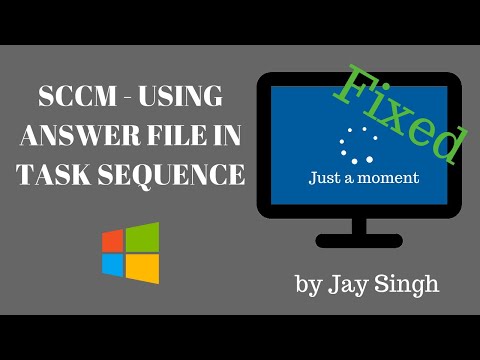Har du noen gang løpt inn i en situasjon der du vil øke volumet til et nedlastet klipp for å gjøre det hørbart, bare for å finne ut at volumikonet mangler fra oppgavelinjen på Windows 10-datamaskinen din? Problemet oppstår når innstillingen for systemikonvalgsvalg er gråtonet ut. Jo mer generell tilnærming til å løse dette problemet er å lete etter en løsning fra innstillingsprogrammet eller fra kontrollpanelet men eller manuelt angi ikoner på varslingsområdet.
Volum ikon mangler fra oppgavelinjen
1] Fra WinX-menyen, åpne Innstillinger> System> Meldinger og handlinger. Her klikker du på Slå systemikonet av eller på link.

De Slå systemikonene på eller av panelet åpnes, der du kan angi ikoner du vil vise på varslingsområdet. Bare skift skyvekontrollen for Volum til På posisjon og utgang.
Her kan du slå noen av systemikonene på eller av i oppgavelinjen i Windows 10.
For å få tilgang til dette panelet, kan du også høyreklikke på oppgavelinjen> Egenskaper og klikke på Varsel er: Tilpass knapp.
2] Start på nytt Explorer og se om det hjelper.
3] Hvis dette ikke hjelper, hvis versjonen av Windows 10 har gruppepolicy, kjør gpedit.msc for å åpne lokal gruppepolicyredigerer og navigere til følgende innstilling:
User Configuration > Administrative Templates > Start Menu and Taskbar
Nå i den høyre ruten, søk etter følgende innstilling - Fjern volumkontrollikonet. Når du finner det, dobbeltklikk på det for å åpne følgende panel.
Kontroller at policyinnstillingen er Ikke konfigurert eller Funksjonshemmet.
This policy setting allows you to remove the volume control icon from the system control area. If you enable this policy setting, the volume control icon is not displayed in the system notification area. If you disable or do not configure this policy setting, the volume control icon is displayed in the system notification area.

Forhåpentligvis bør volumikonet ditt være tilbake på oppgavelinjen.
Se dette innlegget hvis Slå systemikonene på eller av, er gråtonet ut. Mot slutten av dette innlegget vil du se en registerinnstilling som du kanskje må finjustere.
Relaterte innlegg:
- Konsernledelsestips for IT-proffene i Windows
- Slik fjerner du automatisk oppgavelinjen i Windows 10/8/7
- Windows 10 tips og triks
- Analyser gruppepolitiske objekter med Microsoft Policy Analyzer
- Slik tilpasser du Windows 10 oppgavelinje